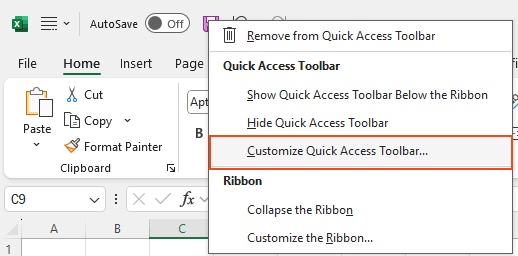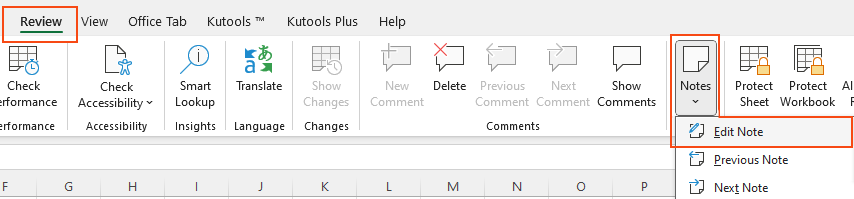كيفية تغيير شكل مربعات التعليقات (الملاحظات) في Excel؟
في الإصدارات الأحدث من Excel، تطورت ميزة التعليقات الكلاسيكية إلى نوعين من التعليقات: التعليقات المتسلسلة والملاحظات. تُستخدم التعليقات المتسلسلة للمناقشات التفاعلية ولا تدعم تغيير الشكل. أما الملاحظات (المعروفة سابقًا بالتعليقات)، فلا تزال تتيح تخصيص الشكل. ستعلمك هذه المقالة كيفية تغيير شكل الملاحظات في Excel.
- تغيير شكل مربع تعليق/ملاحظة واحد باستخدام أمر تغيير الشكل
- تغيير شكل مربع تعليق/ملاحظة واحد أو جميعها بسرعة باستخدام Kutools لـ Excel
تغيير شكل مربع تعليق/ملاحظة واحد باستخدام أمر تغيير الشكل
هذه الطريقة تتضمن إضافة أمر تغيير الشكل إلى شريط أدوات الوصول السريع (QAT) ثم استخدامه لتغيير شكل التعليق.
الخطوة 1: أضف أمر تغيير الشكل إلى شريط أدوات الوصول السريع (QAT)
- انقر بزر الماوس الأيمن على "شريط أدوات الوصول السريع"، ثم انقر على "تخصيص شريط أدوات الوصول السريع".
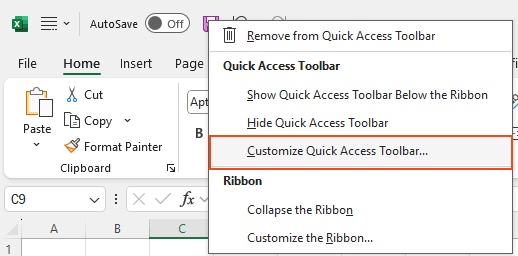
- في مربع الحوار "خيارات Excel"، من قائمة "اختر الأوامر من"، حدد "أدوات الرسم | علامة التبويب تنسيق"، وبعد ذلك في قائمة الأوامر، انقر على "تغيير الشكل"، ثم انقر على زر "إضافة" لإضافة "تغيير الشكل" إلى "شريط أدوات الوصول السريع".

- ثم انقر على "موافق" لإغلاق مربع الحوار "خيارات Excel".
الخطوة 2: تغيير الشكل
- انتقل إلى الخلية التي تحتوي على الملاحظة التي تريد تعديلها.
- انتقل إلى علامة التبويب "مراجعة"، وفي قسم "الملاحظات"، انقر على "تحرير الملاحظة" لتفعيل الملاحظة.
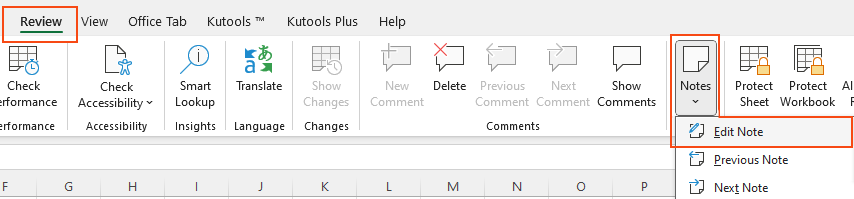
- انقر على حدود الملاحظة. ستظهر مقابض صغيرة للتحجيم أو نقاط، مما يشير إلى أنها جاهزة للتحرير. انظر الصورة:

- مع تحديد الملاحظة، انقر على زر "تغيير الشكل" في "شريط أدوات الوصول السريع". اختر الشكل المطلوب من القائمة المنسدلة التي تظهر.

- في الوقت نفسه، تم تغيير مربع التعليق المحدد.

- بعد اختيار شكل جديد، انقر خارج الملاحظة لتأكيد التغييرات.
تغيير شكل مربع تعليق/ملاحظة واحد أو جميعها بسرعة باستخدام Kutools لـ Excel
يقدم Kutools لـ Excel ميزة قوية وفعالة تُدعى "تغيير شكل التعليق"، صُممت لتبسيط مهمة تغيير أشكال مربعات الملاحظات (المعروفة سابقًا بالتعليقات) عبر المصنف بأكمله. هذه الميزة ذات قيمة كبيرة للمستخدمين الذين يتعاملون مع مجموعات بيانات كبيرة تحتوي على العديد من الملاحظات، مما يتيح لهم الحفاظ على مظهر متسق واحترافي في مستنداتهم.
Kutools لـ Excel - مزود بأكثر من 300 أدوات أساسية لبرنامج Excel. استمتع بميزات ذكاء اصطناعي مجانية بشكل دائم! قم بالتنزيل الآن!
بعد تثبيت Kutools لـ Excel، حدد "Kutools" > "المزيد" > "تغيير شكل الملاحظة".
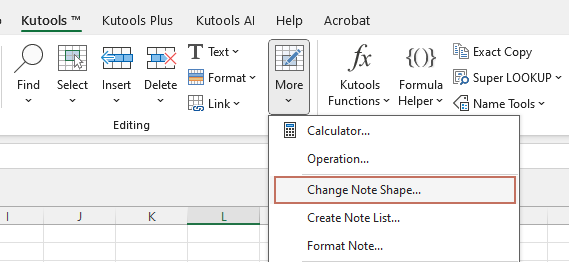
سيظهر مربع الحوار "تغيير شكل التعليق"، والذي يسرد جميع التعليقات أو الملاحظات في المصنف الحالي.
- لتغيير شكل تعليق أو ملاحظة معينة، ما عليك سوى تحديدها من قائمة التعليقات/الملاحظات، ثم اختيار شكل جديد من مربع "تحديد الشكل".
- لتطبيق نفس الشكل الجديد على جميع التعليقات أو الملاحظات، حدد أي تعليق في القائمة، واختر الشكل المطلوب، ثم انقر على زر "تطبيق الكل". سيقوم هذا بتحديث جميع أشكال التعليقات أو الملاحظات لتتطابق مع الشكل المحدد.

Kutools لـ Excel - قم بتعزيز Excel بأكثر من 300 أدوات أساسية. استمتع بميزات ذكاء اصطناعي مجانية بشكل دائم! احصل عليه الآن
في الختام، يمكن أن يؤدي تغيير شكل مربعات الملاحظات في Excel إلى تعزيز الجاذبية البصرية والوضوح في جداول البيانات الخاصة بك، مما يجعل من السهل تسليط الضوء على التعليقات المهمة وتخصيصها وفقًا لاحتياجات محددة. لقد قادتك هذه المقالة خلال استخدام كل من أمر تغيير الشكل المدمج وأداة Kutools لـ Excel لتعديل مظهر الملاحظات. سواء كنت تقوم بتعديل ملاحظة واحدة أو تطبيق التغييرات على جميع الملاحظات في المستند، توفر لك هذه الأدوات المرونة لتخصيص المصنف الخاص بك بشكل فعال. من خلال إتقان هذه التقنيات، يمكنك التأكد من أن ملاحظاتك لا تؤدي فقط وظيفتها العملية ولكن أيضًا تسهم في بيئة Excel أكثر تنظيمًا وجاذبية بصريًا.
مقالات ذات صلة:
- تغيير جميع تنسيقات التعليقات في الخلايا
- تغيير اسم مؤلف جميع التعليقات
- سرد جميع التعليقات في ورقة عمل جديدة أو مصنف جديد
- البحث عن النص واستبداله داخل التعليقات
- إظهار أو إخفاء جميع التعليقات ومؤشرات التعليقات في Excel
- تحويل محتويات الخلية إلى تعليقات في Excel
- تحويل التعليقات إلى محتويات الخلية في Excel
- إدراج صورة أو صورة في التعليق
- إدراج تعليق بسرعة إلى عدة خلايا
أفضل أدوات الإنتاجية لمكتب العمل
عزز مهاراتك في Excel باستخدام Kutools لـ Excel، واختبر كفاءة غير مسبوقة. Kutools لـ Excel يوفر أكثر من300 ميزة متقدمة لزيادة الإنتاجية وتوفير وقت الحفظ. انقر هنا للحصول على الميزة الأكثر أهمية بالنسبة لك...
Office Tab يجلب واجهة التبويب إلى Office ويجعل عملك أسهل بكثير
- تفعيل تحرير وقراءة عبر التبويبات في Word، Excel، PowerPoint، Publisher، Access، Visio وProject.
- افتح وأنشئ عدة مستندات في تبويبات جديدة في نفس النافذة، بدلاً من نوافذ مستقلة.
- يزيد إنتاجيتك بنسبة50%، ويقلل مئات النقرات اليومية من الفأرة!
جميع إضافات Kutools. مثبت واحد
حزمة Kutools for Office تجمع بين إضافات Excel وWord وOutlook وPowerPoint إضافة إلى Office Tab Pro، وهي مثالية للفرق التي تعمل عبر تطبيقات Office.
- حزمة الكل في واحد — إضافات Excel وWord وOutlook وPowerPoint + Office Tab Pro
- مثبّت واحد، ترخيص واحد — إعداد في دقائق (جاهز لـ MSI)
- الأداء الأفضل معًا — إنتاجية مُبسطة عبر تطبيقات Office
- تجربة كاملة لمدة30 يومًا — بدون تسجيل، بدون بطاقة ائتمان
- قيمة رائعة — وفر مقارنة بشراء الإضافات بشكل منفرد